Manual de uso de Keynote para iPad
- Te damos la bienvenida
- Novedades
-
- Introducción a Keynote
- Introducción a las imágenes, gráficas y otros objetos
- Crear una presentación
- Elegir cómo navegar por tu presentación
- Abrir una presentación
- Guardar una presentación y darle un nombre
- Buscar una presentación
- Imprimir una presentación
- Personalizar la barra de herramientas
- Copiar texto y objetos entre apps
- Gestos básicos de la pantalla táctil
- Usar Apple Pencil con Keynote
- Crear una presentación usando VoiceOver
-
- Agregar o eliminar diapositivas
- Agregar y ver notas del presentador
- Cambiar el tamaño de la diapositiva
- Cambiar el fondo de una diapositiva
- Agregar un borde alrededor de una diapositiva
- Mostrar u ocultar los marcadores de posición del texto
- Mostrar u ocultar números de diapositiva
- Aplicar una disposición de diapositiva
- Agregar y editar disposiciones de diapositivas
- Cambiar una plantilla
-
- Cambiar la transparencia de los objetos
- Rellenar figuras y cuadros de texto con color o una imagen
- Agregar un borde a un objeto
- Agregar una leyenda o un título
- Agregar un reflejo o una sombra
- Usar estilos de objeto
- Redimensionar, girar y voltear objetos
- Agregar objetos enlazados para que tu presentación sea interactiva
-
- Enviar una presentación
- Introducción a la colaboración
- Invitar a otras personas a colaborar
- Colaborar en una presentación compartida
- Ver la actividad más reciente en una presentación compartida
- Cambiar la configuración de una presentación compartida
- Dejar de compartir una presentación
- Compartir carpetas y la colaboración
- Usar Box para colaborar
- Crear un GIF animado
- Publicar tu presentación en un blog
- Copyright
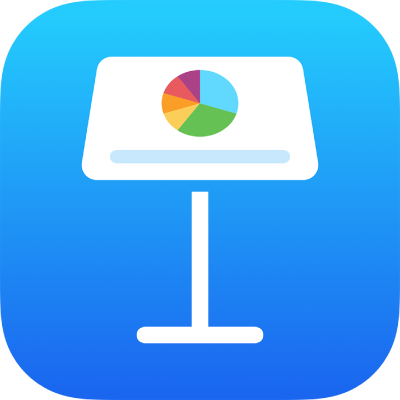
Usar guías fonéticas en Keynote en el iPad
Si tienes configurado un teclado chino, japonés o coreano en tu Mac, iPhone o iPad, puedes aplicar guías fonéticas a las palabras escritas en cualquier idioma, incluso aunque no utilices ninguno de esos teclados.
Proporcionar una guía fonética junto con el texto
Ve a la app Keynote
 en tu iPad.
en tu iPad.En una presentación, selecciona el texto.
No incluyas ningún salto de párrafo ni puntuación en el texto seleccionado.
Toca Alfabeto por palabras. Es posible que necesites tocar
 hasta ver el botón Fonética.
hasta ver el botón Fonética.Aparecerá una guía fonética con el texto seleccionado.
Para cambiar el texto de la guía fonética, toca Guía en la lista Guía fonética y selecciona otro texto de guía o bien ingresa el tuyo en el campo de texto situado en la parte superior.
Toca en cualquier parte fuera de la guía fonética para aplicar el texto y cierra la guía.
Cambiar o eliminar texto de guía fonética
Puedes cambiar el idioma del texto de guía fonética o eliminar el texto.
Ve a la app Keynote
 en tu iPad.
en tu iPad.Abre una presentación y selecciona la palabra con texto de guía fonética aplicado y tócala.
Realiza una de las siguientes operaciones:
Cambiar el texto de guía: en la lista Texto guía, selecciona el texto guía en el idioma que prefieras.
Las opciones fonéticas presentadas dependen de los teclados que estén configurados.
Eliminar el texto de guía: toca Eliminar guía.
Si no encuentras las sugerencias que buscas, asegúrate de que la presentación esté configurada para usar el lenguaje que quieres. Toca ![]() , elige Opciones de la presentación, toca Idioma y región, toca Idioma y selecciona un idioma.
, elige Opciones de la presentación, toca Idioma y región, toca Idioma y selecciona un idioma.